Avaliação dos prós e contras: copiar manualmente um disco rígido externo para outro
- Início
- Suporte
- Dicas de Backup de Dados
- Avaliação dos prós e contras: copiar manualmente um disco rígido externo para outro
Resumo
Conheça os prós e os contras da cópia manual de dados e explore alternativas como software de clonagem de disco rígido de terceiros. Considere suas necessidades individuais ao decidir como copiar um disco rígido externo para outro.

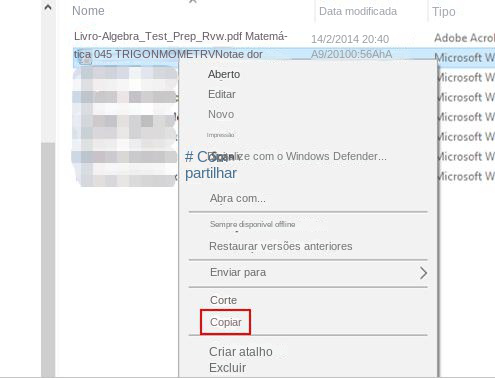
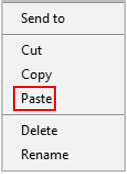

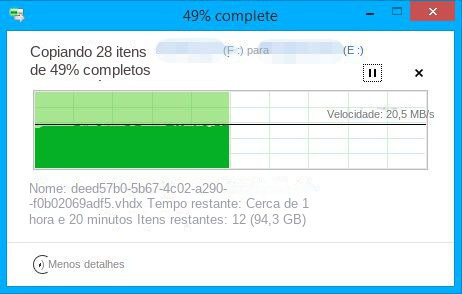

Suporta recuperação de vários cartão SD suporta recuperação de dados de cartão SD, de cartão SDHC e de cartão SDXC.
Pode recuperar muitos tipos de arquivos imagens, vídeos, áudios, arquivos compactados, etc.
Operações fáceis Os iniciantes também podem operar rapidamente.
Suporta multi dispositivos Além de suporta cartão SD, ainda suporta pendrive, Windows, Mac e outros dispositivos.
Compatibilidade suporta sistema operacional de Windows e Mac.
Poderosa função de recuperação possa recuperar dados de diversos dispositivos
Suporta multi dispositivos cartões SD, pendrives, discos rígidos, computadores, etc.
Operações fáceis Os iniciantes também podem operar rapidamente.
Baixar GrátisBaixar GrátisBaixar GrátisJá 2000 pessoas baixaram!- Flexibilidade e controle sobre o processo de cópia
- Não depende de software ou ferramentas de terceiros
Contras:
- Consome muito tempo, especialmente para grandes quantidades de dados
- Maiores chances de erro humano, levando à perda ou corrupção de dados
- Falta de automação, exigindo esforço manual para futuras atualizações ou backups

Velocidade de backup rápida a velocidade de backup pode atingir 3,000 MB/mim.
Solução de backup abrangente suporta migração de sistema/backup de sistema/backup de partição/backup de disco rígido/backup de arquivo/clone de disco rígido.
Tecnologia de backup de modo incremental / diferencial analisa automaticamente as diferenças entre arquivos originais e arquivos de backup, para que economize o espaço de disco.
Suporta tecnologia de backup de sombra VSS ao fazer o backup de todo o sistema, você ainda pode navegar na web.
Alta aplicabilidade suporta todos os tipos de arquivos e dispositivos de armazenamento.
Velocidade de backup rápida 3.000 MB /min
Solução de backup abrangente backup de sistema / partição / disco rígido/ arquivo.
Backup de modo incremental / diferencial economize o espaço de disco.
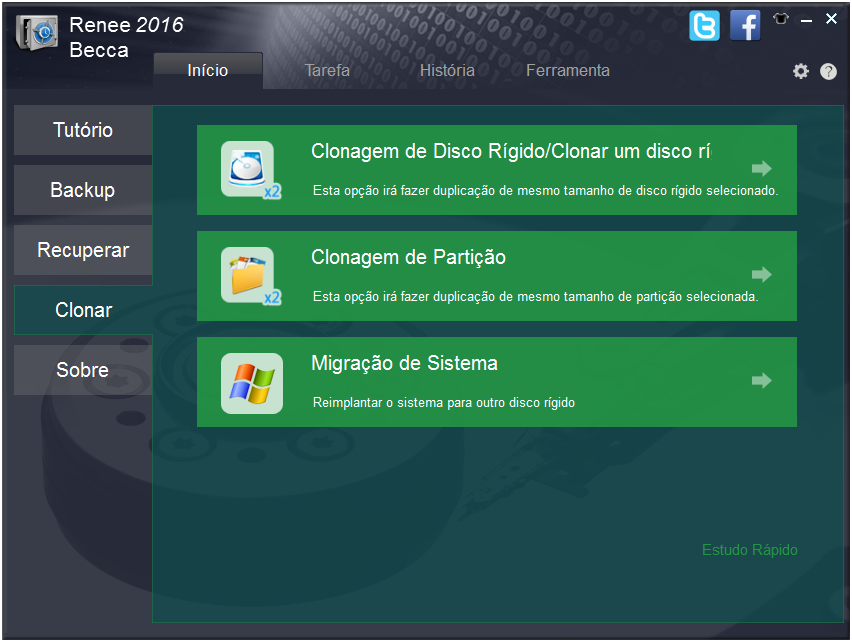
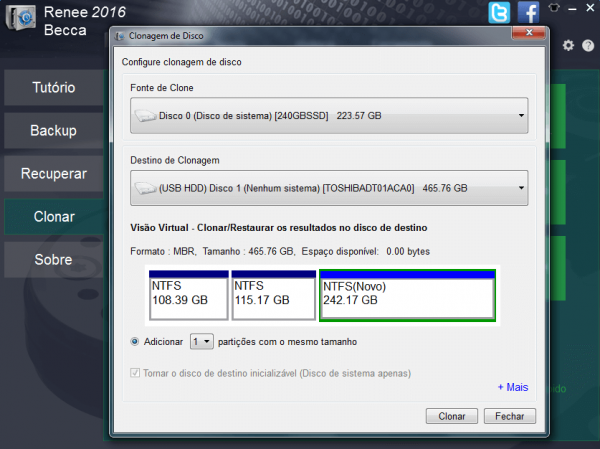
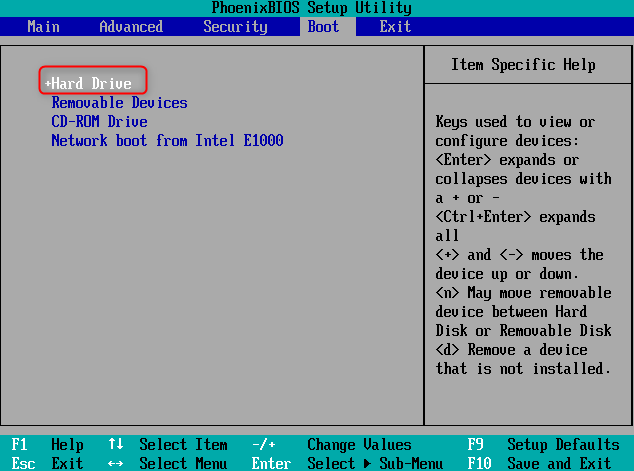
- Oferece uma alternativa confiável para clonar HDD para SSD
- Oferece uma interface intuitiva e instruções passo a passo
- Simplifica o processo de clonagem de um disco rígido
Contras:
- Requer o download e a instalação de software de terceiros
- Necessidade de adquirir um código de licença.
Link relacionado :
Como consertar o histórico de arquivos que não pode ser habilitado no Windows 10?
07-09-2023
Luísa : O histórico de arquivos é um recurso que faz backup automático dos arquivos do Windows. Como resolver o...
Como resolver o problema do cartão SD não poder ser formatado no computador ou celular?
05-09-2023
Sónia : Se você deseja formatar o cartão SD, mas surge o problema de que ele não pode ser formatado,...
01-09-2023
Luísa : Você encontra o erro "O Windows não pode acessar o dispositivo, caminho ou arquivo especificado. Talvez você não...
Por que o Rstrui.exe não pode ser executado? Como corrigi-lo?
22-02-2024
Sónia : O rstrui.exe é um utilitário de linha de comando que permite acessar a Restauração do Sistema, uma ferramenta...



